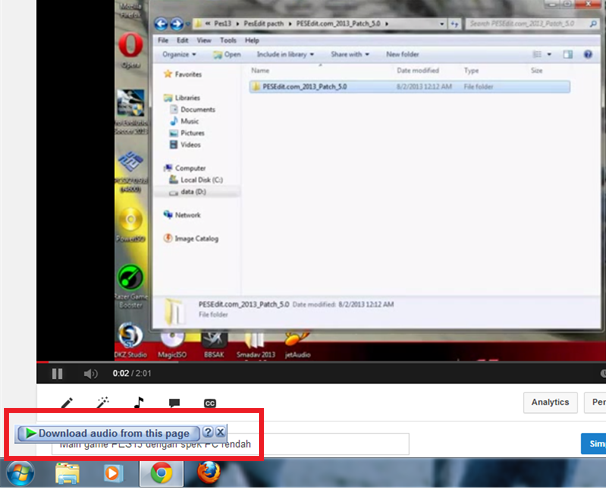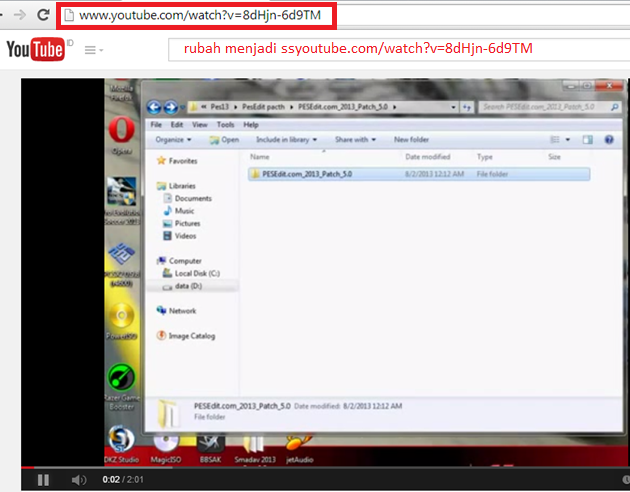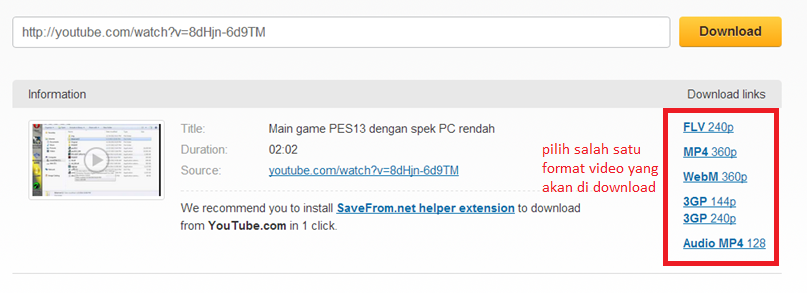1.Buka browser anda, masukan alamat gateway modem speedy http://192.168.1.1, selanjutnya muncul kolom untuk username : admin, dan pasword : admin, selanjutnya akan tampil halaman seperti gambar di bawah ini, pada kolom paling atas PVC0 akan terlihat IP address Speedy Anda.

CCTV Modem Telkom Speedy Indihome

Setting Port CCTV Forwarding DMZ Speedy

Setting Online CCTV AVtech Modem Speedy TPlink
Jadi urutan setting camera cctv online dengan modem speedy atau sekarang jadi telkom Indihome adalah sbb:
Note: Gambar merupakan menu DVR Avtech 4 Chanel DG1004, di setting menggunakan mouse jadi user mudah mengarahnkan cursornya.
1. Syncronize DVR CCTV dan Modem Router Speedy Indihome, yaitu menyamakan segmen IP modem router Speedy Indihome dengan IP DVR. Agar DVR mendapatkan IP yg benar ada 2 cara, cara manual dengan memilih type IP static pada menu DVR yg tampil di monitor TV, pengisian IP nya seperti di gambarkan di atas, atau bisa juga dengan cara otomatis dengan memilih type DHCP Enable, berikan cheklist pada kolom yg di sediakan, tekan tombol aply, ok sampai keluar dari menu, pastikan sekali lagi tanda cheklist DHCP enable sudah terisi. Selanjutnya silahkan di buka kembali menu network DVR perhatikan dan catat IP yg tertera pada DVR, setelah selesai di catat sama persis seperti yg tampil di tv monitor selanjutnya hilangkan tanda cheklist pada kolom DHCP Enable, pilih type IP static pada pada kolom yg tersedia lalu masukan IP yg tadi sudah di catat ke kolom yg tersedia, sama persis seperti pada saat DHCP enable lalu klik tombol ok atau save atau menu.

Perhatikan bagian kanan atas monitor.. apa bila indikator 2 komputer warna kuning ada tanda silang berarti perlu di cek Kabel LAN yg menghubungkan DVR dan Modem Router belum tersambung, periksa kembali pada connector2 LAN nya.

Setting Online DVR Avtech
Apabila indikator komputer warna kuning sudah tersambung dengan garis berarti DVR sudah tersambung dengan modem router speedy tapi masih belum syncron, ikuti langkah di syncronize seperti di terangkan di atas.

Setting Online CCTV Modem Speedy
Indikator yg benar adalah seperti gambar berikut, gambar 2 komputer yg terhubung garis ada tanda petir, berarti DVR CCTV sudah tersambung dgn benar dengan modem router, atau sudah syncron. lanjut utk langkah nomor 2..

Avtech setting Online DVR
2. Setting firewall router Setting Port forwarding atau dengan setting DMZ,
kembali buka DVR menu, pilih network, langsung arahkan mouse ke kolom isian Port, masukan angka 8181, kita pilih port 8181 karena port 80 seringkali sudah di gunakn utk keperluan yg lain, seringkali jadi port utk konsul modemnya. Kita udah jadi 4 digit karena sebagian provider internet menutup semua port di bawah 4 digit.
Ketik pada browser Komputer atau smarphone dengan memasukkan alamat gateway yg nampak di tampilan gateway network DVR, utk DVR di atas berarti http://192.168.1.1 lanjut tekan enter, setelah keluar kolom isian username dan pasword isikan sesuai dengan info dari vendor modem routernya, paling banyak menggukan username : admin pasword : admin atau bisa jadi sudah berubah karena memang sudah di ganti.